Kā labot Jums nav atļaujas saglabāt šajā vietā operētājsistēmā Windows

Kad Windows parāda kļūdu “Jums nav atļaujas saglabāt šajā vietā”, tas neļaus jums saglabāt failus vajadzīgajās mapēs.
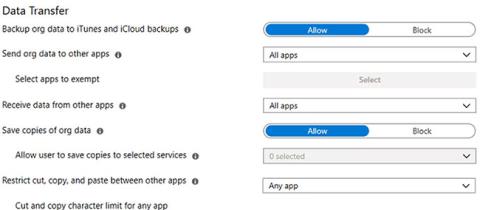
Vai, kopējot datus Office lietojumprogrammās, esat saskāries ar kļūdu “Jūsu organizācijas datus nevar ielīmēt šeit”? Tas nozīmē, ka jums nav atļauts kopēt datus lietojumprogrammā, kurā mēģināt kopēt, bet kāpēc?
Galvenokārt kļūda rodas, ja jūsu organizācija drošības apsvērumu dēļ ierobežo datu replikāciju, izmantojot Microsoft Intune. Tomēr kļūdu var izraisīt arī novecojušas lietojumprogrammas izmantošana, vairāk datu kopēšana par noteikto ierobežojumu vai problēmas ar avota vai mērķa failu. Šeit ir daži labojumi, kurus varat izmēģināt, ja jums ir līdzīgas problēmas.
1. Pārliecinieties, vai programmā Microsoft Intune nav bloķēts līdzeklis Kopēt — ielīmēt
Administratori var konfigurēt Microsoft Intune politiku, lai neļautu lietotājiem kopēt un ielīmēt datus starp lietojumprogrammām, lai novērstu datu koplietošanu ārpus uzņēmuma. Ja jūsu organizācija bloķē funkciju Kopēt — ielīmēt, iespējams, radīsies šī kļūda, mēģinot pārvietot datus. Lai novērstu šo problēmu, Intune politikā ir jāatbloķē funkcija Kopēt — ielīmēt.
Ja jums nav administratora piekļuves Microsoft Intune konsolei, jūs pats nevarēsit konfigurēt politikas. Jums būs jālūdz administratoram to izdarīt jūsu vietā. Ja esat administrators, rīkojieties šādi:
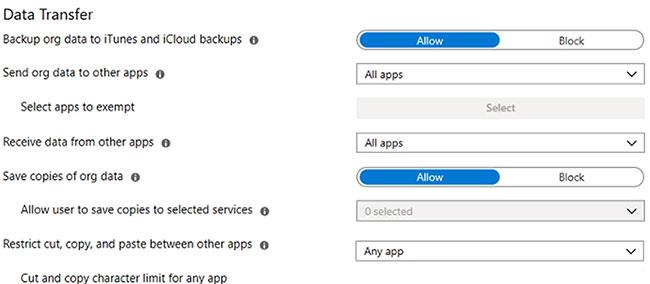
Pārliecinieties, vai programmā Microsoft Intune nav bloķēta funkcija Kopēt — ielīmēt
Kad politika būs atbloķēta, varēsit bez problēmām kopēt un ielīmēt datus no vienas lietojumprogrammas. Ja šī darbība neatrisina problēmu, var būt noderīgi tālāk minētie labojumi.
2. Pārliecinieties, vai fails ir rediģējams
Kad lejupielādējat failus no interneta vai saņemat tos pa e-pastu, lielākā daļa Office lietojumprogrammu tos atver aizsargātajā skatā , lai novērstu datora inficēšanos ar vīrusiem. Lai izietu no aizsargātā skata, ir jāiespējo rediģēšana, un, ja vēlaties kopēt un ielīmēt datus no vienas lietotnes citā, failam, kurā ielīmējat datus, ir jābūt rediģējamam.
Tāpēc pirms datu kopēšanas pārliecinieties, vai fails nav atvērts aizsargātajā skatā. Ja to nevar rediģēt, noklikšķiniet uz Iespējot rediģēšanu , ielīmējiet datus, un kļūda vairs netiks rādīta. Ja vēlaties, varat arī neatgriezeniski izslēgt tikai lasīšanas režīmu.
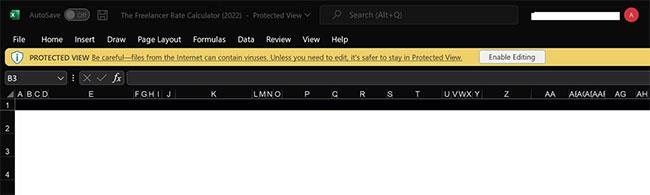
Aizsargātajā skatā tiek atvērts Excel fails
Tomēr, ja failu var rediģēt un joprojām tiek parādīta kļūda, pārejiet uz nākamo darbību.
3. Pārbaudiet, vai nav ar failu saistītas problēmas
Pieņemot, ka failu var rediģēt, pārliecinieties, vai kļūda neietekmē tikai vienu failu. Šo iespēju var novērst, izveidojot jaunu dokumentu un ielīmējot tajā kopētos datus. Ja tas ir veiksmīgi ielīmēts, iespējams, problēma ir saistīta ar konkrēto failu.
Lai to novērstu, varat pārvietot datus no vecā faila uz jauno izveidoto failu un pēc tam ielīmēt kopētos organizācijas datus. Tomēr, ja problēma joprojām pastāv jaunizveidotajos failos, pārejiet pie nākamā labojuma.
4. Pārbaudiet, vai esat ielīmējis datus tukšā failā
Ja, ielīmējot to tukšā failā, rodas kļūda, pirms datu ielīmēšanas, iespējams, būs jāaizpilda dokuments. Lai gan tas ir mazāk ticams, šis risinājums var palīdzēt novērst problēmu.
Atveriet dokumentu, no kura vēlaties kopēt datus, pievienojiet tam tekstu, saglabājiet to, pēc tam atkārtoti atveriet un ielīmējiet kopētos datus. Ja tiek parādīta tā pati kļūda, ielīmējot datus aizpildītā dokumentā, pārejiet pie nākamā labojuma.
5. Pārbaudiet, vai jums ir atļauja kopēt un ielīmēt datus
Microsoft Intune ļauj administratoriem pārvaldīt, kādiem datiem lietotāji var piekļūt un kā viņi var piekļūt šiem datiem un tos izmantot. Tāpēc pārliecinieties, vai jums ir atļauja kopēt un ielīmēt datus, kuros radusies kļūda.
Varat lūgt savam kolēģim, kurš arī pieder tai pašai lietotāju grupai un kuram ir tāds pats piekļuves līmenis kā jums, kopēt datus. Ja viņš var kopēt un ielīmēt datus, bet jūs nevarat, jautājiet administratoram, kāpēc jūs nevarat kopēt datus, un viņš jums palīdzēs.
6. Neielīmējiet datus lietojumprogrammās, kuras jūsu organizācija neatļauj
Ja šī ir pirmā reize, kad kopējot datus lietotnē, ko nekad iepriekš neesat darījis, un tiek parādīta šī kļūda, pārliecinieties, vai jūsu organizācija atļauj izmantot šo lietotni. Tomēr pastāv problēma: to var pārbaudīt tikai administratori.
Tāpēc vispirms palūdziet administratoram pāriet uz sadaļu Klientu lietotnes > Lietotņu aizsardzības politikas , atlasiet politiku, pēc tam ziņojiet par datu pārsūtīšanu un pārbaudiet, vai blakus vienumam Atlasīt lietotnes, uz kurām jāatbrīvo , nav atlasīta neviena lietotne .
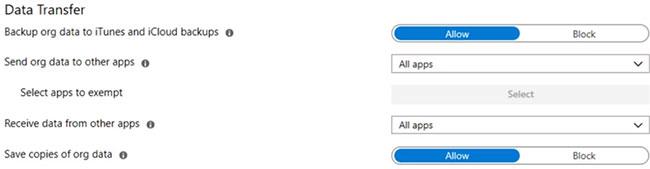
Pārbaudiet, vai lietojumprogramma ir iekļauta Intune datu pārsūtīšanas politikas atbrīvotās piekļuves sarakstā
Tomēr, ja lietotne nav ierobežota un esat tur vairākas reizes kopējis saturu, pārejiet pie nākamā labojuma.
7. Ja iespējams, sadaliet datus
Intune ļauj administratoriem ierobežot rakstzīmju skaitu, kuras var kopēt un ielīmēt vienlaikus. Varat saskarties ar apspriesto kļūdu, ja politikā ir konfigurēts šāds ierobežojums un tiek kopēts vairāk datu, nekā norādīts.
Lai pārliecinātos, ka datu ierobežojumi neizraisa problēmu, vispirms sadaliet datus un mēģiniet tos pārvietot mazākās daļās. Ja datu samazināšana novērš problēmu, sazinieties ar savu administratoru, lai noskaidrotu, vai ir spēkā kādi ierobežojumi. Ja tā, administratori var noņemt šo ierobežojumu.
Kā administrators dodieties uz sadaļu Datu pārsūtīšana , izmantojot to pašu ceļu, kā paskaidrots iepriekš, un noņemiet ierobežojumu blakus vienumam Izgriezt un kopēt rakstzīmju ierobežojumu jebkurai lietotnei sadaļā Ierobežot izgriešanu, kopēšanu un ielīmēšanu starp citām lietotnēm .
Kad ierobežojums ir noņemts, jūs vairs nesaņemsit kļūdu ziņojumus, kopējot un ielīmējot datus. Tomēr, ja ierobežojums nav iestatīts vai sadalīti dati neatrisina problēmu, pārejiet uz nākamo darbību.
8. Atjauniniet lietojumprogrammu
Novecojušas lietojumprogrammas var būt arī neparedzētas problēmas. Tāpēc, ja neesat atjauninājis lietojumprogrammu, kurā ir iepriekš minētā kļūda, atjauniniet abas programmas, uz kurām pārsūtāt datus.
Kad Windows parāda kļūdu “Jums nav atļaujas saglabāt šajā vietā”, tas neļaus jums saglabāt failus vajadzīgajās mapēs.
Syslog Server ir svarīga IT administratora arsenāla sastāvdaļa, it īpaši, ja runa ir par notikumu žurnālu pārvaldību centralizētā vietā.
Kļūda 524: iestājās taimauts ir Cloudflare specifisks HTTP statusa kods, kas norāda, ka savienojums ar serveri tika slēgts taimauta dēļ.
Kļūdas kods 0x80070570 ir izplatīts kļūdas ziņojums datoros, klēpjdatoros un planšetdatoros, kuros darbojas operētājsistēma Windows 10. Tomēr tas tiek parādīts arī datoros, kuros darbojas operētājsistēma Windows 8.1, Windows 8, Windows 7 vai vecāka versija.
Nāves zilā ekrāna kļūda BSOD PAGE_FAULT_IN_NONPAGED_AREA vai STOP 0x00000050 ir kļūda, kas bieži rodas pēc aparatūras ierīces draivera instalēšanas vai pēc jaunas programmatūras instalēšanas vai atjaunināšanas, un dažos gadījumos kļūdas cēlonis ir bojāts NTFS nodalījums.
Video plānotāja iekšējā kļūda ir arī nāvējoša zilā ekrāna kļūda. Šī kļūda bieži rodas operētājsistēmās Windows 10 un Windows 8.1. Šajā rakstā ir parādīti daži veidi, kā novērst šo kļūdu.
Lai paātrinātu Windows 10 sāknēšanu un samazinātu sāknēšanas laiku, tālāk ir norādītas darbības, kas jāveic, lai noņemtu Epic no Windows startēšanas un neļautu Epic Launcher palaist operētājsistēmā Windows 10.
Failus nevajadzētu saglabāt darbvirsmā. Ir labāki veidi, kā saglabāt datora failus un uzturēt kārtīgu darbvirsmu. Nākamajā rakstā tiks parādītas efektīvākas vietas, kur saglabāt failus operētājsistēmā Windows 10.
Lai kāds būtu iemesls, dažreiz jums būs jāpielāgo ekrāna spilgtums, lai tas atbilstu dažādiem apgaismojuma apstākļiem un mērķiem. Ja jums ir nepieciešams novērot attēla detaļas vai skatīties filmu, jums jāpalielina spilgtums. Un otrādi, iespējams, vēlēsities arī samazināt spilgtumu, lai aizsargātu klēpjdatora akumulatoru.
Vai jūsu dators nejauši pamostas un tiek parādīts logs ar uzrakstu “Pārbauda atjauninājumus”? Parasti tas ir saistīts ar programmu MoUSOCoreWorker.exe — Microsoft uzdevumu, kas palīdz koordinēt Windows atjauninājumu instalēšanu.








